Comme tout autre périphérique informatique, l’imprimante peut également poser problèmes dont l’erreur courante 0x00000709 qui peut se passe lors de la configuration ou de l’utilisation d’imprimante. Pour corriger facilement et rapidement cette erreur, vous pouvez essayer dans l’ordre les correctifs ci-dessous.
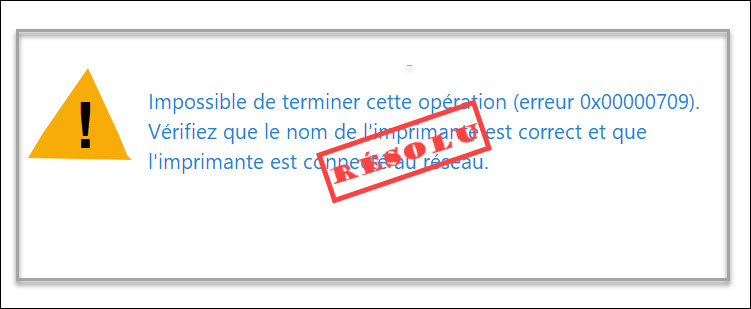
Comment réparer l’erreur d’imprimante 0x00000709
- Désinstaller la mise à jour cumulative KB5006670
- Utiliser Restoro à réparer votre système
- Désactiver la gestion d’imprimantes par Windows
- Exécuter l’utilitaire de résolution des problèmes d’imprimante
Solution 1 : Désinstaller la mise à jour cumulative KB5006670
Certains utilisateurs ont signalé qu’ils ont rencontré ce problème après l’installation de la mise à jour KB5006670 Windows, alors la solution la plus rapide est de désinstaller cette mise à jour si vous l’avez installée.
1) Pressez simultanément les touches Windows+I sur votre clavier pour ouvrir la fenêtre de Paramètres Windows, puis cliquez sur Mise à jour et sécurité.
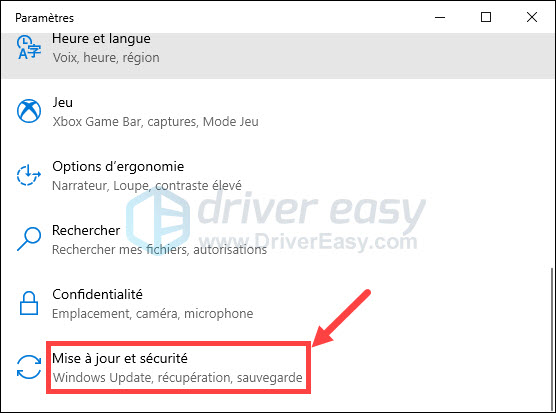
2) Dans la section Windows Update, cliquez sur Afficher l’historique des mises à jour.
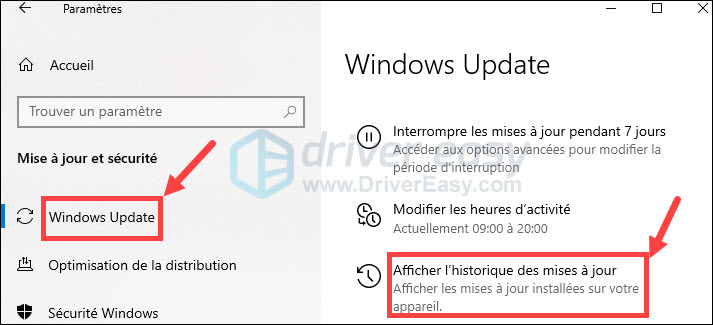
3) Cliquez sur Désinstaller les mises à jour.
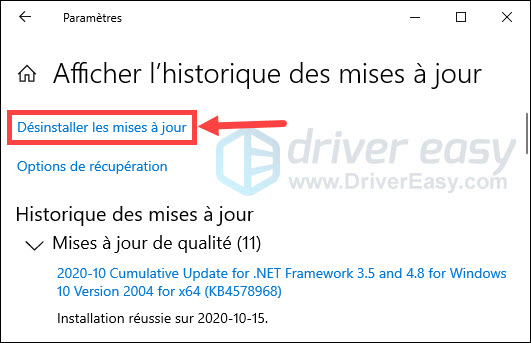
4) Recherchez la mise à jour KB5006670, si vous l’avez installée, double-cliquez dessus et désinstallez-le.
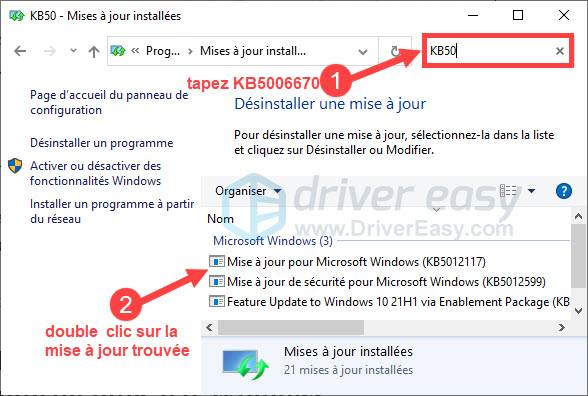
5) Après la désinstallation de la mise à jour, vérifiez si l’erreur est bien résolue.
Solution 2 : Utiliser Restoro à réparer votre système
Si le problème n’est pas causé par la mise à jour Windows, vous pouvez effectuer un diagnostic complet sur vos fichiers système en utilisant Restoro, car des fichiers système corrompus, endommagés ou manquants peuvent entraîner un dysfonctionnement de l’imprimante.
Restoro un programme spécialisé dans la réparation de Windows qui permet de remplacer des fichiers problématiques par de nouveaux de son vaste système de référentiels et de réparer des endommages déjà faits sur votre OS en quelques simples clics sans toucher vos données personnelles.
1) Téléchargez et installez Restoro.
2) Ouvrez Restoro et lancez une analyse gratuite sur votre PC.
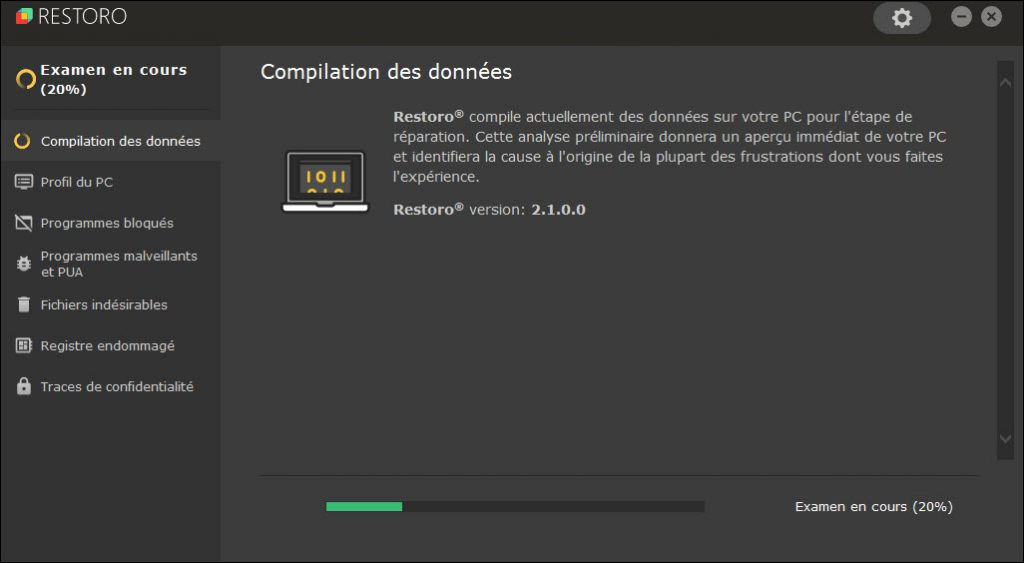
3) Attendez que Restoro analyse votre PC et cela peut prendre quelques minutes.
Puis vous obtiendrez un rapport des problèmes détectés une fois l’analyse terminée. Cliquez sur Commencer la réparation pour démarrer le processus de réparation. Cela nécessite la version complète – qui est accompagnée d’une garantie de remboursement intégral de 60 jours.
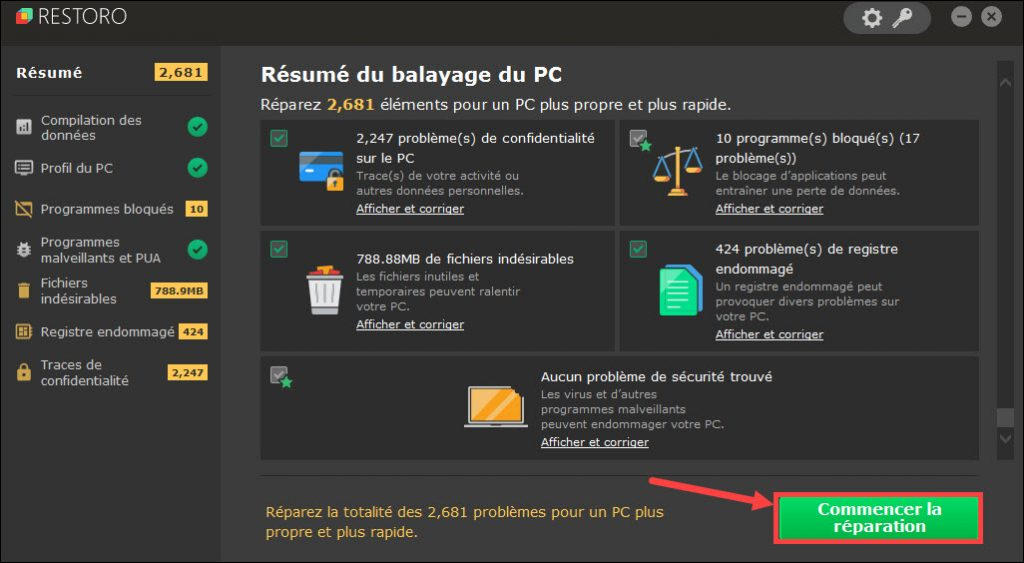
4) Après la réparation des problèmes, vérifiez si l’erreur est bien résolue.
Courriel : support@restoro.com
Chat : https://tinyurl.com/RestoroLiveChat
Avis sur Trustpilot : https://fr.trustpilot.com/review/restoro.com
Solution 3 : Désactiver la gestion d’imprimantes par Windows
En général, Windows va gérer automatiquement notre imprimante par défaut pour faciliter le processus d’impression, mais quand on a des priorités différentes ou si des problèmes en matière de choix d’imprimantes apparaissent, nous pouvons désactiver manuellement ce paramètre.
1) Pressez simultanément les touches Windows+I sur votre clavier et cliquez sur Périphériques.
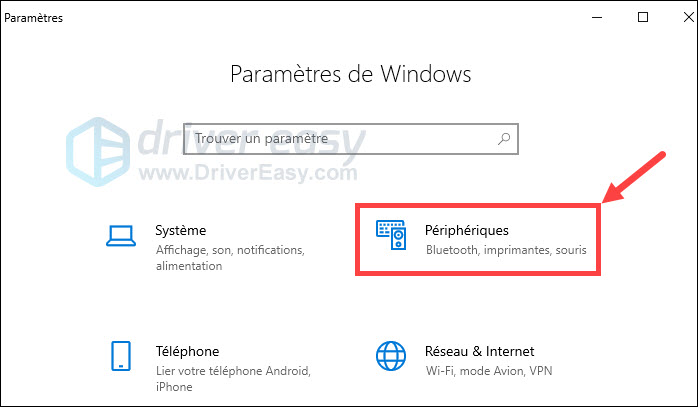
2) Cliquez sur la section Imprimantes et numériseurs, dans le volet à droite, décochez la case de l’option Laisser Windows choisir mon imprimante par défaut.
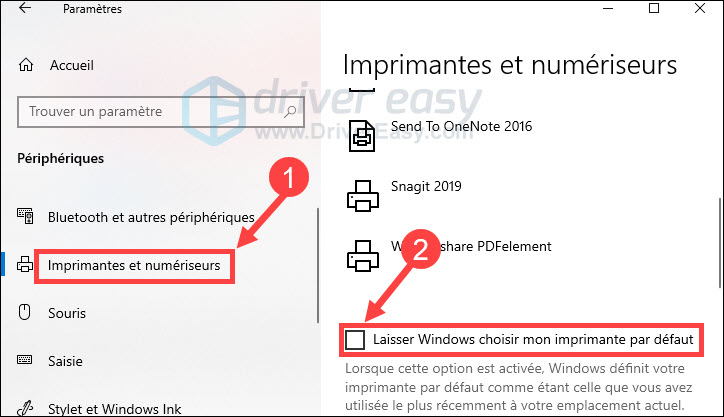
3) Reconnectez votre imprimante et vérifiez si cette erreur 0x00000709 est bien résolue.
Solution 4 : Exécuter l’utilitaire de résolution des problèmes d’imprimante
Si les correctifs ci-dessous ne marche pas, vous pouvez utiliser l’utilitaire intégré de Windows pour détecter les problèmes de votre imprimante.
1) Pressez simultanément les touches Windows+I sur votre clavier pour ouvrir la fenêtre Paramètres Windows.
2) Cliquez sur Mise à jour et sécurité.
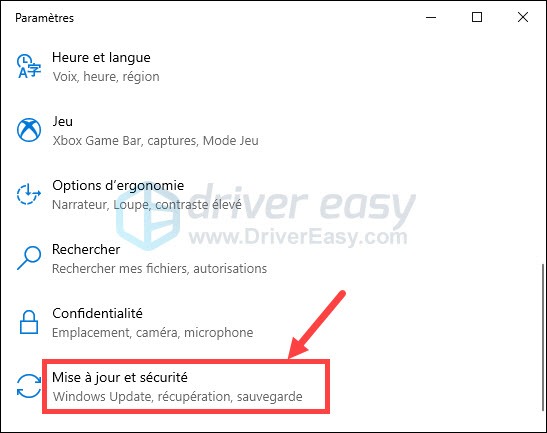
3) Cliquez sur la section Résolution des problèmes et cliquez sur Utilitaires supplémentaires de résolution de problèmes dans le volet à droite.
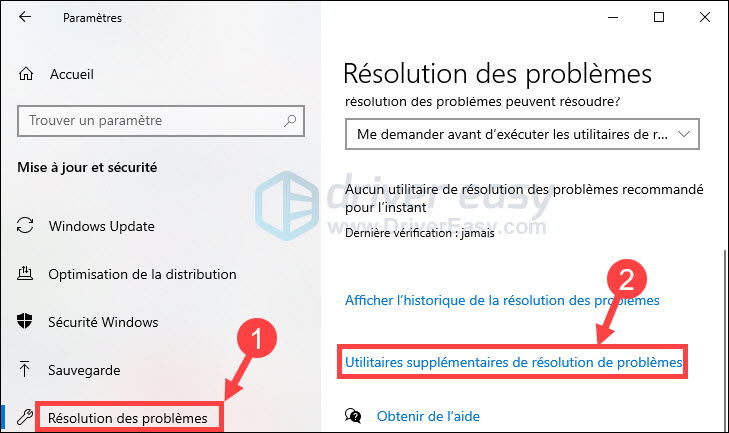
4) Cliquez sur Imprimantes et puis sur Exécuter l’utilitaire de résolution des problèmes.
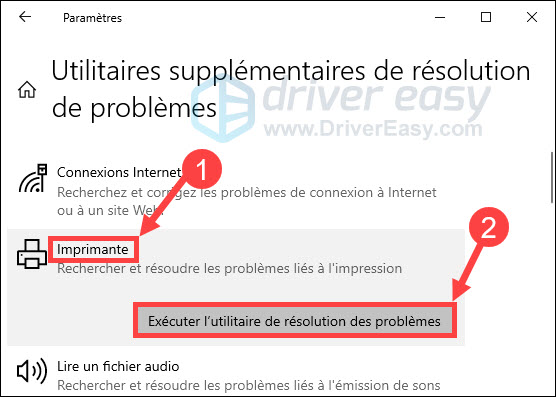
4) Suivez les indications sur votre écran pour détecter des problèmes et puis les résoudre immédiatement.
Testez si l’erreur d’imprimante est déjà résolue.
Voilà, ce sont les correctifs que vous pouvez utiliser pour résoudre l’erreur 0x00000709, si vous avez d’autres bonnes idées à partager, vous pouvez laisser vos commentaires ci-dessous.





